Hibaelhárítás – WEP –
 Megjelenik a „Sikertelen csatlakozás a vezeték nélküli routerhez.” üzenet
Megjelenik a „Sikertelen csatlakozás a vezeték nélküli routerhez.” üzenet
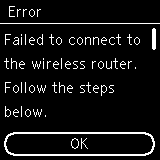

-
1. ellenőrzés Ellenőrizze, hogy helyes-e a vezeték nélküli útválasztóhoz megadott jelszó és a kiválasztott WEP-kulcsszám.
-
2. ellenőrzés Törölje a hibaüzenetet, majd hajtsa végre újra a nyomtató beállítását.
Nyomja meg az OK gombot.
A használni kívánt WEP-kulcs számának módosításához változtassa meg a vezeték nélküli útválasztó beállításait, majd ismét adja meg a vezeték nélküli kapcsolat beállítását.
A vezeték nélküli útválasztó WEP-kulcsa számának módosítását a vezeték nélküli útválasztóhoz mellékelt kézikönyv ismerteti, vagy vegye fel a kapcsolatot a gyártóval.
-
3. ellenőrzés Ellenőrizze a vezeték nélküli útválasztó beállításait.
Ha ki van kapcsolva a vezeték nélküli útválasztó DHCP-funkciója, akkor kapcsolja be, és ismét adja meg a vezeték nélküli kapcsolat beállításait.
-
4. ellenőrzés Ellenőrizze a vezeték nélküli útválasztó WEP-kulcsát.
Ha olyan vezeték nélküli útválasztót használ, amelyik automatikusan hozza létre a WEP-kulcsokat, akkor nézze meg a vezeték nélküli útválasztó által automatikusan létrehozott (hexadecimális) WEP-kulcsot, és azt írja be a nyomtatón.
A vezeték nélküli útválasztó beállításainak ellenőrzését és módosítását a vezeték nélküli útválasztóhoz mellékelt kézikönyv ismerteti, vagy vegye fel a kapcsolatot a gyártóval.
-
5. ellenőrzés Ellenőrizze a MAC-címek szűrésének beállításait.
Ha a vezeték nélküli útválasztón engedélyezve van a MAC-címek szűrése, akkor módosítsa úgy a beállításokat, hogy a vezeték nélküli útválasztó elfogadja a nyomtató MAC-címét.
A nyomtató MAC-címének ellenőrzéséhez hajtsa végre a következő lépéseket.
- Addig nyomogassa a Vissza (Back) gombot (A), amíg meg nem jelenik a következő képernyő.
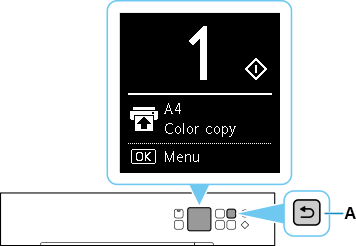
- Nyomja meg az OK gombot.
- A
 és a
és a  gombbal jelölje ki az Eszközbeállítások (Device settings) elemet, majd nyomja meg az OK gombot.
gombbal jelölje ki az Eszközbeállítások (Device settings) elemet, majd nyomja meg az OK gombot. - Jelölje ki a LAN-beállítások (LAN settings) elemet, és nyomja meg az OK gombot.
- Jelölje ki a Wi-Fi elemet, és nyomja meg az OK gombot.
- Jelölje ki a Beállítási információk megjelen. (Show setting info) elemet, és nyomja meg az OK gombot.
- Nézze meg a MAC-cím (Wi-Fi) (MAC address (Wi-Fi)) értékét.
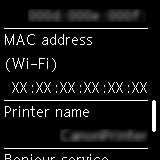
Ha le van tiltva a MAC-címek szűrése a vezeték nélküli útválasztón, akkor konfigurálja újra a vezeték nélküli kapcsolat beállításait.
A vezeték nélküli útválasztó beállításainak ellenőrzését a vezeték nélküli útválasztóhoz mellékelt kézikönyv ismerteti, vagy vegye fel a kapcsolatot a gyártóval.
- Addig nyomogassa a Vissza (Back) gombot (A), amíg meg nem jelenik a következő képernyő.
Ha a fentiek nem oldják meg a problémát
-
6. ellenőrzés Közvetlenül írja be a vezeték nélküli útválasztó nevét, majd ismét adja meg a vezeték nélküli kapcsolat beállításait.
A vezeték nélküli útválasztó beállításainak ellenőrzését a vezeték nélküli útválasztóhoz mellékelt kézikönyv ismerteti, vagy vegye fel a kapcsolatot a gyártóval.


